Printers en pakstations
Picqer kan automatisch documenten en labels voor je printen. Bijvoorbeeld een verzendlabel en een pakbon zodra je de picklijst hebt afgerond, maar ook labels voor je producten of locaties.
Pakstations
Per pakstation stel je in welke printers worden gebruikt. Als gebruiker kan je eenvoudig aangeven op welk pakstation je aan het werk bent.
Als gebruiker zie je het huidige pakstation door rechts bovenin op je naam te klikken. Als je op het pakstation klikt kan je eenvoudig wijzigen van pakstation.
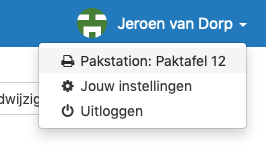
Pakstation toevoegen
Pakstations beheer je onder Instellingen > Printers. Voordat je een pakstation kan toevoegen moet je een printer hebben toegevoegd, zie het kopje "Printers toevoegen".
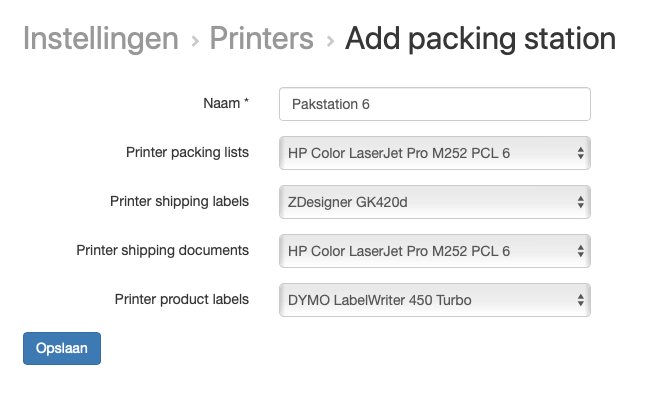
Per pakstation kan je de printer kiezen voor pakbonnen, verzendlabels (A6), verzenddocumenten (A4) en product- en locatielabels.
PrintNode
Om de printers fysiek aan te sturen gebruiken we PrintNode. Dit is een programma dat je op je Windows of Mac computer installeert en aan ons alle printers doorgeeft die aan die computer gekoppeld zijn. Al deze printers kan je in Picqer kiezen bij het toevoegen van een printer.
Je kan PrintNode op meerdere computers tegelijkertijd geïnstalleerd hebben, alle printers van al die computers worden kiesbaar in Picqer.
Lees hoe je PrintNode installeert
Printers toevoegen
Elke printer die je wilt gebruiken voeg je toe aan Picqer. Dit doe je bij Instellingen > Printers.
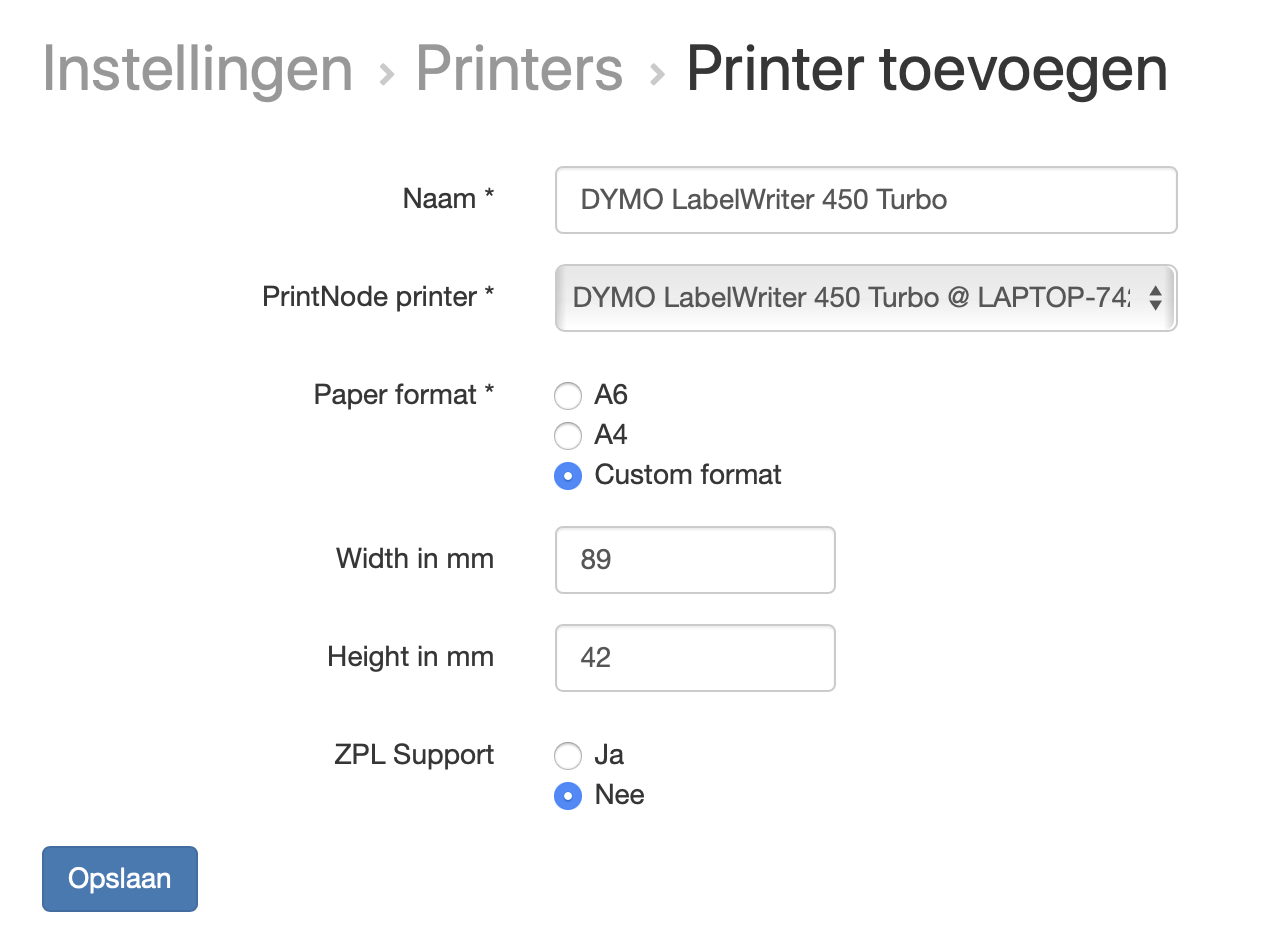
Selecteer de printer van je computer die je wilt gebruiken. Je kan de printer zelf een naam geven zodat je de printer kan herkennen.
Dan geef je het papierformaat op. We gebruiken A6 labelprinters voor verzendlabels, A4 printers voor picklijsten, pakbonnen en verzenddocumenten, en je kan zelf een papierformaat opgeven voor labels voor producten en locaties.
Picklijsten automatisch printen
Wil je picklijsten automatisch printen? Je kan hiervoor de printer selecteren bij "Automatisch printen" onderaan het overzicht van printers. Wil je in sommige gevallen een andere printer gebruiken? Stel dan een Regel in.

Pakbonnen automatisch printen
Bij het sluiten van een picklijst wordt er standaard een pakbon geprint op het geselecteerde pakstation wanneer er op dit pakstation een printer voor pakbonnen is geconfigureerd. Wil je voorkomen dat pakbonnen automatisch worden geprint, selecteer dan "Niet automatisch printen" bij "Automatisch printen" onderaan het overzicht van printers. Wil je in sommige gevallen wel of juist niet een pakbon printen? Stel dan een Regel in.




